QR コードを使用して Outlook にログインする方法

サイバーセキュリティ専門家の知恵に従ったとしても、Outlook のパスワードはその長さと複雑さのせいで覚えておくのがおそらく不可能なので、パスワード マネージャーに保存しているでしょう。このアプローチは安全ですが、新しいデバイスを使用している場合や急いでいる場合には、これらの不可解な組み合わせを取得するのが面倒になる場合があります。幸いなことに、Microsoft は Outlook QR コードを使用してログインするという便利な回避策を提供しています。このチュートリアルでは、それがどのように機能するかを示します。
Outlook QR コードを生成する方法
Outlook QR コードを生成するには、Outlook.comにアクセスして受信トレイにログインします。右上隅にある設定の歯車をクリックし、[一般] -> [モバイル デバイス]に移動します。
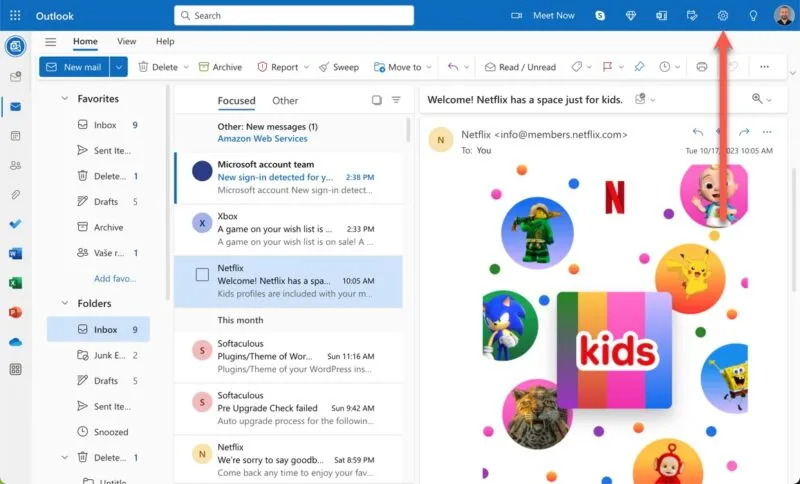
下にスクロールして、[携帯電話で Outlook にすばやくサインインする]ボタンをクリックします。画面にポップアップ ウィンドウが表示され、独自の QR コードが表示されます。
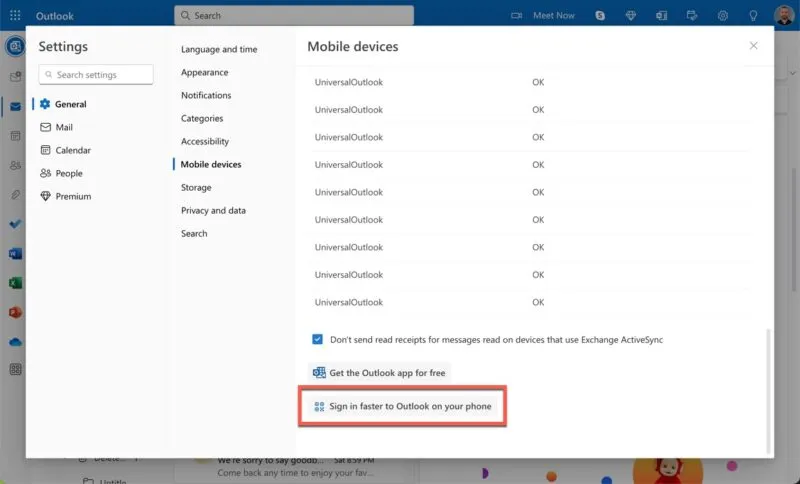
QR コードを使用して Outlook モバイル アプリにログインする方法
Outlook QR コードが生成されたので、パスワードを入力しなくても、それを使用してモバイル デバイスで Outlook アカウントにログインできるようになります。AndroidまたはiOSで Outlook アプリを開き、[コンピューターで QR コードを使用してサインイン]オプションを選択し、[QR コードをスキャン] をタップして、デスクトップ画面に表示されたコードをスキャンします。
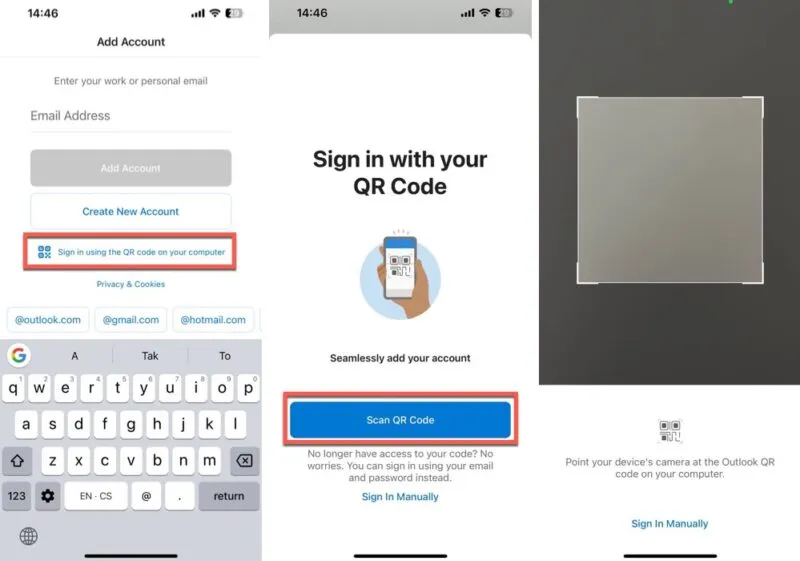
この迅速かつ安全な方法は、手動でパスワードを入力する煩わしさを解消するだけでなく、ログイン プロセスにセキュリティ層を追加します。これは、ほとんどのサイバーセキュリティ インシデントにおいて脆弱なパスワードや盗まれたパスワードがアキレス腱となるためです。
QR コードを使用してデスクトップ上の Outlook にログインできますか?
現時点では、QR コード ログイン機能は、Android および iOS 上の Outlook モバイル アプリでのみ利用できます。つまり、この機能を使用してデスクトップ バージョンの Outlook にログインすることはできません。
Microsoft がデスクトップ ユーザー向けに同様の QR コード機能を導入する可能性も考えられます。つまり、モバイル アプリを使用して QR コードを生成し、デスクトップ アクセス用に Web カメラを使用してそれをスキャンします。しかし、まだそのような発表は行われていない。それまでは、Windows および macOS のデスクトップ アプリケーションは従来の認証方法に依存し続けます。
デスクトップに QR コード ログイン オプションがないことを残念に思う人もいるかもしれませんが、電子メール クライアントは単なる便利なログイン方法以上のものを提供する必要があることを覚えておく価値があります。Outlook の代替案の中には、QR コード ログインの利便性が必須かどうかを考えさせるような魅力的な機能を備えたものもあります。
画像クレジット: Pexels。すべてのスクリーンショットは David Morelo によるものです。


コメントを残す